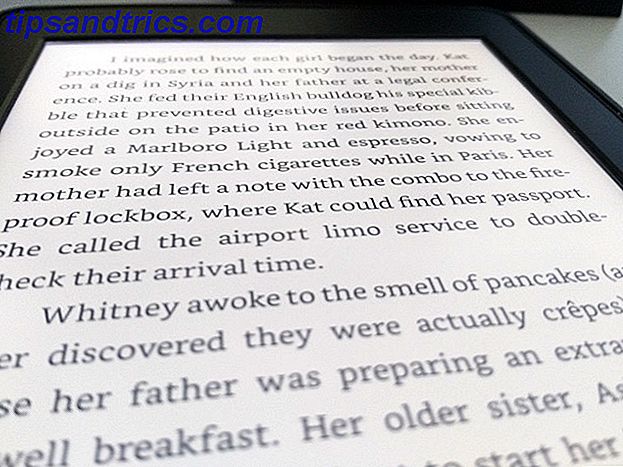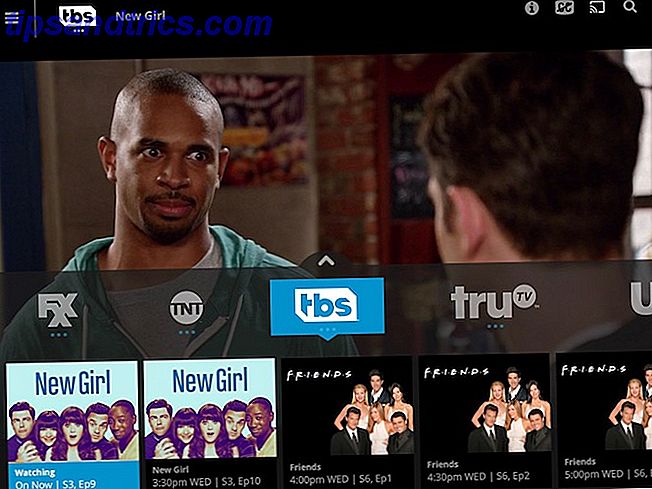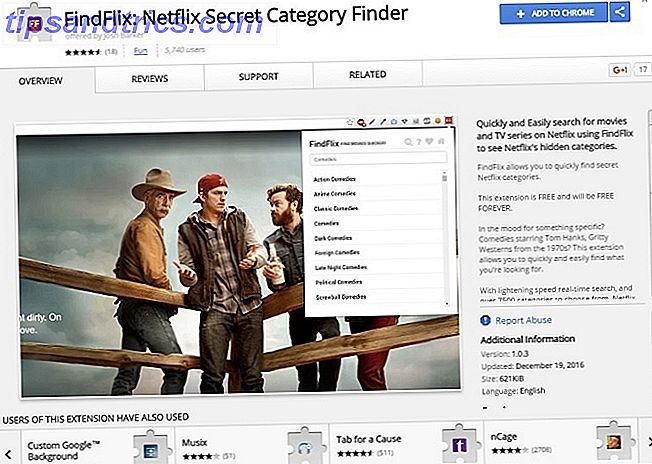Även om tangentbord har många tecken på dem finns det hundratals fler som inte kan representeras på ett vanligt tangentbord. Det finns sätt att infoga ovanliga tecken i Windows, t.ex. genom att använda Alt-koder 15 Vanliga symboler du kan infoga med Alt-tangenten 15 Vanliga symboler du kan infoga med Alt-tangentet Ditt tangentbord har många symboler, men det finns mycket mer som aren ' t omedelbart tillgänglig. Läs mer, men dessa saktar ner din rytm och kan vara svårt att komma ihåg.
Om du sällan behöver lägga in främmande tecken, kan du förmodligen komma igång med lösningar som Alt-koder eller genom att klistra in dem från Word 3 sätt att skriva kinesiska symboler och andra utländska tecken i Windows 3 sätt att skriva kinesiska symboler och andra utländska tecken I Windows I slutändan måste du använda en främmande tecken i Windows. Att använda dem kan vara svårt om du inte vet vad du gör. Tack och lov kan Windows stava utländska tecken på flera sätt. Läs mer . Om du emellertid regelbundet skriver accenterade vokaler eller andra specialtecken finns det ett bättre sätt.
För att få tillgång till främmande tecken på ditt engelska tangentbord är allt du behöver göra att lägga till ett nytt tangentbord till Windows. Du kan göra detta genom att skriva språk i startmenyn för att öppna språk och regioninställningar . Under Språk klickar du på engelska (USA) och sedan på Alternativ .
Nu, under tangentbord, klicka på Lägg till ett tangentbord och leta efter United States-International . När detta är klart kommer du att märka en ny post i den nedre högra systemfältet i din aktivitetsfält. Det här låter dig enkelt kontrollera vilket tangentbord du använder ( ENG US är standardtangentbordet medan ENG INTL är den internationella). Du kan byta dessa i en knapp med Windows Key + Space .
Medan du använder det internationella tangentbordet skriver du fortfarande in engelska som vanligt, men har speciella genvägar för att skriva accenterade tecken. Håll den högra Alt- tangenten och skriv ett tecken (t.ex.!, ?, A eller n) för att skriva alternativa versioner. Detta låter dig skriva ut främmande tecken (t.ex. ¡, ¿, á, eller - för ovanstående) med bara en extra nyckel.
Du kan också skriva dessa genom att hålla apostrof- eller tilde-tangenterna som du skulle Skift- tangenten och skriva bokstaven som du vill lägga till en accent på. Kolla in ett diagram över varje tecken du kan skriva på det internationella tangentbordet för mer.
Detta borde göra skrivande delar av att lära sig ett nytt språk Hur lärde jag mig ändå ett annat språk. Och du kan också. Hur lärde jag mig ändå ett annat språk. Och du kan också. Ingen singel språk lärande app är trollstaven. Hemligheten att lära sig ett nytt språk är en blandad lösning. Med lust och motivation kan du också lära sig något främmande språk. Läs mer mycket lättare! Tror du ofta att du behöver lägga in främmande tecken? Låt oss veta om du lägger till detta tangentbord!
Bildkredit: cybrain via Shutterstock